
Многих пользователей интересует проверка компьютера на вирусы без установки антивируса. Почему пользователи не желают устанавливать антивирус на компьютер, на есть несколько причин. Например пользователи не хотят покупать лицензию для пользования антивирусом или не совсем доверяют антивирусом и таким образом боятся еще больше занести вирусов в компьютер и другие причины. В таком случае подойдет утилита Доктор Веб Cureit, которая не требует установки и бесплатная. С помощью этой программы вы сможете проверить компьютер на вирусы без установки антивируса.
Как проверить компьютер на вирусы и удалить их бесплатно
Вот что нужно сделать чтобы проверить компьютер на вирусы и удалить их бесплатно:
- Перейти на официальный сайт утилиты Доктор веб
- Скачать последнюю версию утилиты с официального сайта
- Запустить скачанную утилиту от имени администратора
- Дождаться завершения проверки компьютера и получить отчет о угрозах которые есть на компьютере.
Теперь рассмотрим каждый пункт более подробно
Как проверить компьютер на вирусы онлайн? Проверка компьютера на вирусы без установки антивируса
Переходим на официальный сайт утилиты https://free.drweb.ru/cureit

Нажимаем на зеленую кнопку «Скачать Dr Web Curelt для дома». После этого попадаем на следующую страницу.

На этой странице нам нужно нажать снова на зеленую кнопку для начала загрузки. Обратите внимание на 2 галочки которые расположены выше. Галочки обязательно должны быть установлены, иначе загрузка утилиты будет невозможна.

После того загрузка началась, ждем несколько минут пока утилита скачается. Размер утилиты примерно 150Мб.

После завершения скачивания, запускаем утилиту от имени администратора. Для этого нажимаем по ярлыку программы правой кнопкой мыши и выбираем «Запуск от имени администратора».

Появится следующее окно, в котором можно увидеть дату обновления вирусных баз. В этом окне нужно поставить галочку и нажать на кнопку «Продолжить».

В этом окне нам нужно нажать «Выбрать объекты для проверки» и в появившемся окне поставить галочки на против каждого пункта. В таком случае будет произведена полная проверка компьютера. Для запуска проверки жмем кнопку «Запустить проверку»

В следующем окне вы сможете наблюдать за процессом проверки компьютера на вирусы, после окончания проверки вам будет показан отчет в котором вы сможете просмотреть найденные угрозы и применить к ним различные действия.

Вот таким простым способом можно проверить компьютер на вирусы без установки самого антивируса. Конечно же будет лучше если у вас будет установлен антивирус.
- ТЕГИ
- надо проверить компьютер на вирусы
- нужно проверить на вирусы компьютер
- одноразово проверить компьютер на вирусы
- утилита проверить компьютер на вирусы бесплатно
Источник: piar-m.ru
Доктор веб лечащая утилита Cureit

Вопрос о том, как проверить свой компьютер или ноутбук на вирусы без установки самого антивируса очень часто встречается на просторах интернета. Отсутствие желания устанавливать антивирус объясняется в таких случаях очень просто. Либо у пользователя нет желания покупать лицензионный антивирус и избавится от вирусов хочется бесплатно, а в бесплатные версии он не очень то верит, либо на компьютер антивирус попросту не устанавливается, по тем или иным причинам.
В данной статье речь пойдет о такой популярной утилитой Доктор Веб Cureit, которая позволяет проверить компьютер на вирусы без установки антивируса совершенной бесплатно!
Что нужно для бесплатной проверки компьютера на вирусы без антивируса?
- Перейти на официальный сайт Доктор Веб Cureit;
- Скачать последнюю версию лечащей утилиты Cureit (.exe файл, не требующий установки);
- Запустить ее от имени администратора;
- Дождаться окончания проверки и посмотреть отчет о найденных угрозах.
Рассмотрим все пункты более подробно.
Для начала переходим на официальный сайт Доктор Веб Cureit – https://free.drweb.com/cureit
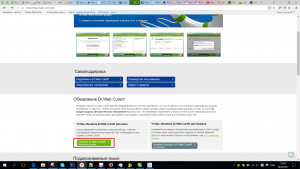
Главная страница официального сайта Dr. Web CureIt!
Нажимаем на зеленую кнопку “Скачать Dr.Web CureIt! бесплатно для дома” для скачивания последней актуальной версии лечащей утилиты.
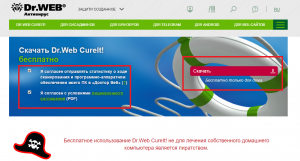
Скачивание последней версии Доктор Веб CureIt с официального сайта
Далее нажимаем на красную кнопку “Скачать” справа. Обращаем ваше внимание что обе галочки слева должны быть установлены иначе скачать последнюю версию CureIt! с официального сайта Доктор веб вы не сможете.
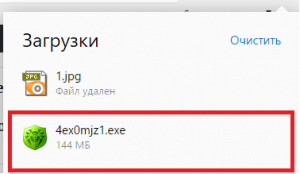
Скачивание последней версии Доктор Веб CureIt
После этого дожидаемся загрузки файла утилиты (около 150 MB).
После скачивания файла запускаем его от имени администратора! Для этого жмем по нему правой кнопкой мыши и выбираем “Запуск от имени администратора”.
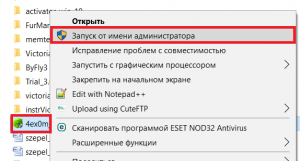
Запуск Доктор Веб Cureit от имени администратора
Откроется главное окно лечащей утилиты Доктор Веб Cureit.
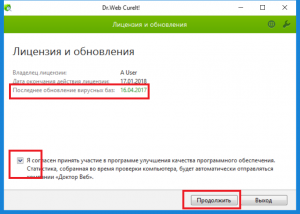
Начало проверки компьютера на вирусы без установки антивируса
Здесь вы можете видеть дату выпуска антивирусных баз. Для начала лечения компьютера ставим галочку внизу и жмем кнопку “Продолжить”.
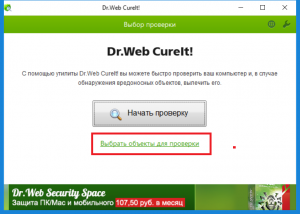
Выбор объектов сканирования
В следующем окне нажимаем “Выбрать объекты для проверки” и в открывшемся окне ставим галочки напротив каждого пункта. Далее жмем “Запустить проверку”.
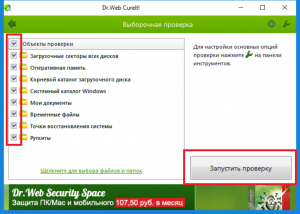
Запуститься окно, в котором можно наблюдать за ходом проверки компьютера на вирусы. По окончанию будет выведен отчет с найденными угрозами и действиями над ними.
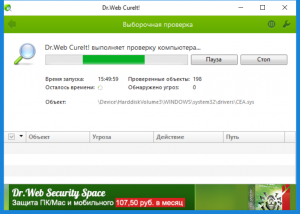
Отображение процесса проверки компьютера на вирусы лечащей утилитой Cureit
Таким образом теперь вы знаете как можно бесплатно проверить свой компьютер на вирусы без установки антивируса при помощи лечащей утилиты Доктор Веб Cureit.
Лучшая благодарность автору — репост к себе на страничку:
Источник: helpadmins.ru
Вирус проверка онлайн, или как проверить компьютер без установки привычного антивируса
Безопасность компьютеров и хранящихся на них данных является одной из главных проблем современного общества. Все больше и больше наша повседневная жизнь зависит от компьютеров, начиная от работы и заканчивая онлайн-шопингом и доставкой продуктов на дом, поэтому очень важно защитить их от вирусов и хакерских атак. Лучше всего в этом помогут антивирусы, которые нужно отдельно устанавливать на компьютеры. Тем не менее, проверить систему на наличие вредоносных программ также можно онлайн.

Облачные антивирусы
Просто открыть сайт и просканировать там свой компьютер не получится, так как у веб-сервисов нет доступа к хранящимся на компьютере файлам и установленным программам. Однако вы можете воспользоваться облачным антивирусом, который просканирует вашу систему не хуже десктопного без процесса полной установки и без регистрации. Зайдите на облако, скачайте небольшой клиент, а все необходимые для проверки инструменты он достанет сам из облака. Обнаружив вредоносную программу, сервис предложит ее удалить.
Предлагаем вам ознакомиться с несколькими облачными антивирусными продуктами от известных компаний. Принцип работы у них один и тот же – вы заходите на сайт и скачиваете клиент, который затем сканирует вашу систему на наличие вирусов и в случае обнаружение вредоносных файлов предлагает их удалить.
F‑Secure Online Scanner (Windows)

HouseCall (Windows, macOS)

ESET Online Scanner (Windows)

Онлайн-антивирусы
Имейте в виду, что онлайн-сканеры позволяют только выявить угрозы, которые уже есть на вашем компьютере, а для предотвращения их попадания на систему нужно использовать полноценный антивирус.
Существуют также антивирусы для мобильных устройств, однако нельзя с уверенностью сказать, насколько они эффективны. Для того чтобы на Android-смартфон не попал вирус, скачивайте приложения только из официальных магазинов и соблюдайте осторожность при получении прав root. Что касается «яблочных» гаджетов, то вредоносных программ для iPad и iPhone сравнительно мало из-за закрытости iOS. Тем не менее, если вы используете джейлбрейк, будьте вдвойне осторожны.
Если вы хотите проверить не все содержимое компьютера, а только отдельные папки или файлы, воспользуйтесь приведенными ниже онлайн-сервисами. Все очень просто – достаточно зайти на сайт и загрузить нужные файлы, ничего при этом не скачивая на компьютер.
VirusTotal

Kaspersky VirusDesk

Dr.Web Online

Помимо файлов, с помощью этих сервисов также можно проверить гиперссылки. Если та или иная ссылка вызывает у вас подозрение, скопируйте ее, вставьте в соответствующее поле на сайте и нажмите на кнопку «Проверить».
Смотрите также:
- Как правильно заштриховывать секретные данные на скриншотах в iPhone, чтобы их было нельзя увидеть.
- Вирусы на Айфоне: Можно ли заразить смартфон Apple?
- Как выглядели компьютерные вирусы в 80-е и 90-е годы.
Мы в Telegram и YouTube, подписывайтесь!
Насколько публикация полезна?
Нажмите на звезду, чтобы оценить!
Средняя оценка 5 / 5. Количество оценок: 5
Оценок пока нет. Поставьте оценку первым.
Источник: yablyk.com